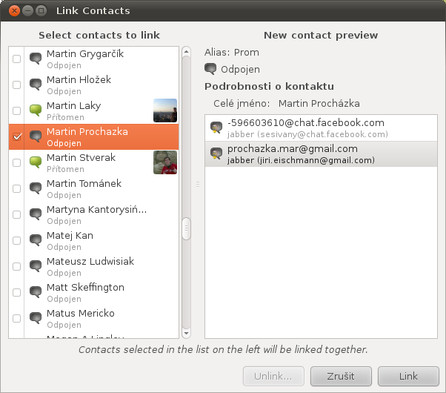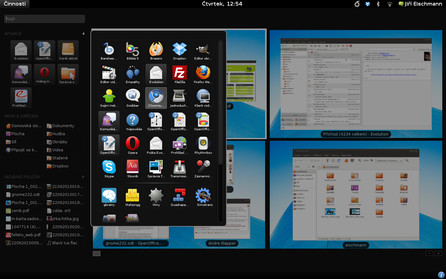Je to přesně půl roku, co jsem napsal článek o GNOME 2.30 a dal mu přívlastek „Poslední zastávka na cestě ke GNOME 3“. Dokonce i Andre Klapper, člen plánovacího týmu GNOME, v minirozhovoru uprostřed článku tvrdil, že riziko zpoždění GNOME 3 je malé. Leč naše odhady byly mylné. Po GUADEC, konferenci vývojářů, která se konala v létě, oznámil Frederic Peters, že se GNOME 3 opět odkládá. Mělo by se jím stát jarní vydání 2.34, prý už (skoro) určitě. To znamená, že se GNOME 3 objeví s ročním zpožděním za původním, velmi smělým, plánem – jaro 2010. Podzimní vydání vychází jako standardní GNOME s označením 2.32. Už během podzimu by se ale měly objevovat testovací verze GNOME 3.
Problémem podzimní stabilní verze je skutečnost, že obsahuje jen minimum novinek pro uživatele. Tempo přidávání nových funkcí do GNOME se zpomaluje od té doby, co bylo oznámeno GNOME 3 a plány přestavby celé platformy v čele se změnami v hlavní knihovně GTK+. Čím více se vývojáři zaměřovali na práci tzv. pod povrchem a na nové technologie, které se objeví až v GNOME 3, tím méně se objevovalo novinek ve stabilních vydáních GNOME, které byly popravdě v poslední době docela nudné. Což na druhou stranu celá řada uživatelů oceňuje, protože GNOME se tak stalo vedle živelně vyvíjejícího se KDE ostrovem klidu a stability. Navíc podpovrchové práce na platformě, které spočívaly především v čištění knihoven od starého kódu a závislostí na zastaralých knihovnách, se pozitivně projevovaly už ve stabilních vydáních, které se stávaly svižnějšími.
Empathy
Stejně jako v minulých vydáních se i nyní stará o největší přísun novinek komunikátor Empathy. Ten začal vznikat před několika lety úplně od nuly a za tu dobu se vyvinul ve vyzrálý program. Osobně si i nadále myslím, že Pidgin je vyspělejším a vyzrálejším komunikátorem, ale Empathy už mu zdatně sekunduje a navíc přináší zajímavé funkce navíc a lepší provázanost s GNOME (Pidgin byl dlouhá léta používám distribucemi postavenými na GNOME jako výchozí klient, ale nikdy nebyl součástí GNOME a jeho vývoj probíhá naprosto odděleně). Mezi zajímavými funkcemi Empathy, které se objevily v minulých vydáních, jmenujme první oficiálně podporované audio- a videohovory po síti Jabber nebo sdílení plochy bez nutnosti mít veřejnou IP.
V tomto vydání Empathy přináší seskupování kontaktů do tzv. metakontaktů. Hodí se to v případě, že máte v seznamu tutéž osobu pod několika kontakty. Jak můžete vidět na obrázku, spojení kontaktů je řešeno originálním způsobem, ne přetahováním v seznamu, jako je tomu u většiny komunikátorů. Přidávání zpráv v okně chatu je nyní animované. Okna audio- a videohovorů byly v minulých verzích příliš jednoduché a obsahovaly opravdu jen ty nejnutnější prvky. Nyní je Empathy trochu více sdílnější a nabízí v nich i technické informace o hovoru. Na hovory více uživatelů si ještě musíme počkat, ale tato funkce je na seznamu vývojářů, takže snad brzy. Praktickou novinkou je také možnost otevřít již zavřené karty v okně chatu. Kromě výše zmíněných věcí přibyla i celá řada dalších dílčích vylepšení, které zpříjemňují uživatelům práci s Empathy. Zkoušel jsem s ním pracovat několik dní a musím říct, že na rozdíl od verze 2.30, se mi s ním dělalo o poznání lépe právě kvůli těm několika vyřešeným drobnostem.
Evince
Evince je prohlížečem dokumentů v GNOME již přesně pět let. Za tu dobu se tento program vyvinul v kvalitní prohlížeč PDF, který si ale i nadále zachovává jednoduchost. Na rozdíl od svého kolegy z KDE Okularu není zcela univerzálním prohlížečem dokumentů, ale jeho zaměření je dosti úzké. V základu zvládá pouze PDF, PostScript a TIFF. Otázkou je, jestli by mu jakožto jedinému prohlížeči dokumentů v GNOME neslušel také širší záběr. Nicméně volitelně jsou k dispozici formáty DVI, DjVu, prezentace OpenDocument, CBR, CBZ, CB7 a ve vývoji je údajně podpora obrázků a prezentací PowerPointu. V aktuálním vydání na vás čeká vylepšená podpora poznámek, přibyla podpora SyncTeX, která umožňuje synchronizaci mezi zdrojovým kódem TeX a jeho výstupem v PDF (DVI). V tomto případě se jedná o spolupráci mezi Evince jakožto prohlížečem a geditem jakožto editorem. V geditu je podpora SyncTeXu zajištěna pomocí zásuvného modulu. Zlepšení se dočkaly i handicapovaní uživatelé. Přibylo rozhraní AtkText, které umožňuje číst dokumenty ve čtečce obrazovky Orca. Byla také zvýšena horní hranice pro zvětšení lupou.
Další novinky
Nautilus – přibyl nový dialog pro řešení konfliktů při kopírování souborů. Pokud se v umístění, do kterého kopírujete data, objeví soubor se stejným názvem, objeví se dialogové okno s informacemi o obou souborech (názvy, velikosti, časy poslední změny a náhledy, pokud jsou k dispozici). V minulých verzích jsme se konečně dočkali také obnovy souborů z koše. Tato volba se ale schovávala v kontextové nabídce, nyní ji reprezentuje tlačítko v liště nad zobrazením obsahu koše.
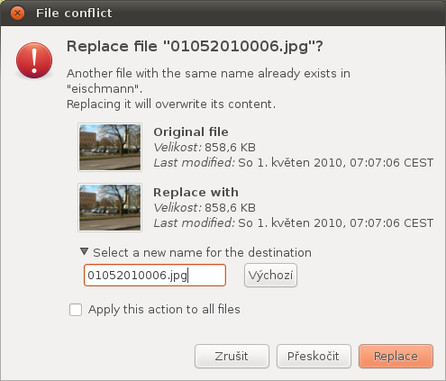 Nový dialog pro řešení konfliktů při kopírování
Nový dialog pro řešení konfliktů při kopírování
Totem – multimediální přehrávač Totem nově eliminuje efekt prokládání při přehrávání videa. Vylepšena byla také práce s playlisty, především její rychlost.
Eye of GNOME – jednoduchý a univerzální prohlížeč obrázků nyní umožňuje volbu barvy pozadí pro zvýšení kontrastu obrázku.
Anjuta – je vývojové prostředí pro vývoj softwaru na platformě GNOME. Původně bylo určeno pro jazyky C a C++, ale nově získalo i plnou podporu pro jazyky Python a Vala včetně usnadnění psaní kódu „IntelliSense“. Nástroj pro ladění nyní obsahuje tzv. „pretty printing“, zobrazování známých objektů během ladění v čitelné formě.
MouseTweaks – je program, který usnadňuje práci s počítačem handicapovaným uživatelům díky různým nastavením ovládání myši. V nové verzi se dočkal aktualizované dokumentace v podobě příručky a manuálových stránek, kde mohou uživatelé nalézt popis všech funkcí. Program byl také očištěn od všech závislostí na zastaralých knihovnách.
Lokalizace
Minule jsem mohl s potěšením oznámit, že překlad GNOME do češtiny je kompletní. V tomto vydání tomu není jinak. Rozhraní programů je opět přeloženo ze 100 %. Překlad dokumentace se udržel na zhruba stejné úrovni – 54 %. Lehce se zlepšila lokalizace přidružených aplikací, která je momentálně na úrovni 94 %. V české lokalizaci se tedy nic významného nezměnilo a díky početnému týmu překladatelů se daří držet lokalizaci na výborné úrovni.
Slovenská lokalizace byla dlouho v opačné situaci. Několik let se úroveň lokalizace propadala až se zastavila na 46 %, kdy celá řada slovenských uživatelů raději používala českou lokalizaci nebo originál. Od té doby se ale hodně věcí změnilo. Ve slovenském lokalizačním týmu se většina překladatelů vzepřela praktikám tehdejšího koordinátora a spor se dostal až k lokalizační radě GNOME, která koordinátora sice podržela ve funkci, ale nařídila mu zavést do fungování týmu požadované změny. K tomu však nedošlo a po vypršení lhůty odstoupil. Pod novým koordinátorem se konečně hnula práce kupředu. Podařilo se obrátit klesající trend a GNOME 2.32 je nyní přeloženo z 54 %. Držme slovenským kolegům palce, aby jim rostoucí trend vydržel co nejdéle.
GNOME 3
GNOME Shell
GNOME Shell je vlajkovou lodí připravovaného GNOME 3. I když změny v souvislosti s přechodem na novou řadu GNOME jsou především o modernizaci platformy pod povrchem, vývojáři se shodli na tom, že se to neobejde bez výrazných novinek, které budou viditelné pro uživatele. A GNOME Shell opravdu výrazná novinka je, protože zásadně mění způsob práce s desktopem, na jaký jsme zvyklí. Od té doby, co byl GNOME Shell poprvé představen, se vedou debaty o jeho přínosu a setkává se s odporem konzervativních uživatelů. Mnoho z nich ho však odmítá jaksi z principu, aniž by ho pořádně vyzkoušeli. Na co se tedy ve skutečnosti můžeme těšit, případně čeho se máme bát?
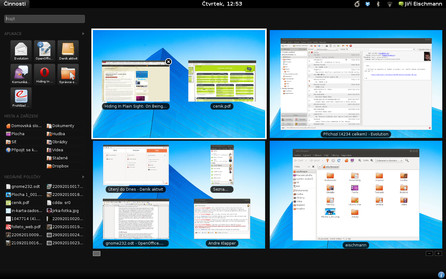 Zobrazení nabídky Činnosti, středobodu GNOME Shell
Zobrazení nabídky Činnosti, středobodu GNOME Shell
Jednou ze zásadních změn je, že nový desktop již neobsahuje taskbar (seznam úloh). Tento prvek se nachází ve většině desktopových prostředí od raných Windows. V době, kdy máme modernější způsoby, jak přepínat mezi okny, se považuje za přežitek, ale uživatelé jsou na něj zvyklí. Já v tomto nejsem výjimkou. Na druhou stranu musím říct, že je to opravdu jen o zvyku. V GNOME Shell se mi pracovalo stejně tak dobře, ne-li líp. Má povedený přepínač aplikací [Alt+Tab], který sdružuje okna jedné aplikace dohromady, jak můžete vidět na obrázku, a jako exposé (efekt poskládání oken do mřížky z Mac OS X) slouží tlačítko Činnosti v levém horním rohu (nemusíte na něj klikat, abyste vyvolali jeho nabídku, stačí do rohu najet myší). Nabízí více možností než klasické exposé. Můžete si nechat zobrazit pouze náhled s jednou plochou a mezi plochami přepínat, nebo si nechat zobrazit všechny naráz. Okna lze povedeným efektem přetahovat mezi plochami, jejichž počet lze dynamicky měnit tlačítky + a -.
![Přepínání aplikací pomocí zkratky [Alt+Tab]](/uploads/gallery/detail/3675.jpg) Přepínání aplikací pomocí zkratky [Alt+Tab]
Přepínání aplikací pomocí zkratky [Alt+Tab]
Kromě práce s plochami a okny se pod tlačítkem Činnosti nacházejí také aplikace, místa v systému a nedávno používané soubory. Tradiční koncept nabídky aplikací rozdělené do kategorií je zde také zahozený. Můžete si samozřejmě rozkliknout ikonový seznam všech aplikací, který můžete vidět na obrázku, ale efektivnější a rychlejší je pracovat s vyhledávacím polem, které vám na základě zadaných výrazů nabízí jak aplikace, tak složky na disku, nebo nedávno otevřené soubory. Musím říct, že práce s ním je překvapivě rychlá. Často jsem četl výtky, že kvůli jakémukoliv úkonu bude potřeba klikat na tlačítko Činnosti, pod kterým je prakticky celé ovládání GNOME Shell schované, a uživatelé se uklikají. To není pravda. Pokud nechcete, nemusíte do nabídky Činnosti prakticky vůbec chodit. Přepínání mezi okny lze jednoduše provádět pomocí [Alt+Tab], mezi plochami pomocí [Ctrl+Alt+šipky] (jak to známe z Compizu). Spouštět aplikace lze pomocí [Alt+F2], a pokud potřebujete něco sofistikovanějšího, nevidím důvod, proč by nešlo použít GNOME-Do.
Během mého používání GNOME Shell jsem se zbavil většiny mýtů, které o něm kolují. Myšlenka je to rozhodně zajímavá. Ač jsem to nečekal, práce s GNOME Shell je rychlá a intuitivní. Na druhou stranu ještě není ve stavu, ve kterém by mohlo být nasazeno mezi masy uživatelů. Obsahuje jen základní, nejdůležitější prvky prostředí. Chybí jakékoliv nabídka appletů a ty, které tam v základu jsou, jsou maximálně jednoduché a zdaleka nedosahují kvalit svých protějšků pro GNOME Panel. Chybí také jakékoliv možnosti přizpůsobení a nastavení. A v neposlední řadě je potřeba prostředí také graficky uhladit a zapracovat na detailech. Zatím mi GNOME Shell svou jednoduchostí připomíná nějaký desktop pro netbooky à la Moblin. Na druhou stranu musím uznat, že je překvapivě stabilní. Během celodenní práce jsem nezaznamenal ani jednu známku nestability. Jaký to rozdíl oproti raným verzím Plasmy.
Práce s GNOME Shell (animace se mohou zdát trošku trhané, ale je to způsobené nahráváním videa, jinak byly naprosto plynulé)
GNOME Zeitgeist
Druhou nejvýznamnější novinkou, která by měla společně s GNOME Shell tvořit tvář GNOME 3, je Zeitgeist. Jedná se o technologii, která si klade za cíl radikálně změnit přístup uživatelů k souborům. Cílem je nahradit současný způsob založený na souborovém systému způsobem založeným na databázi. Uživatel už by neměl pracovat se soubory, ale s dokumenty, a neměl by rozlišovat, jestli jsou soubory uloženy na lokálním disku nebo někde jinde. Databázový přístup by měl umožňovat pohlížet na soubory pod různými úhly. Možná, že to přinese řešení mého věčného dilematu, jestli mám soubory třídit podle obsahu, nebo formy (např. dokumenty textové/tabulkové/... vs. dokumenty do práce/do školy/atd.) :-)
Zeitgeist je v GNOME reprezentován aplikací Activity Journal (český překlad zní Deník aktivit). Na jaře se jednalo o velmi jednoduchý program, který jen naznačoval možnosti nové technologie. Od té doby se výrazně zlepšil, i když k vizím jeho tvůrců má ještě pořád poměrně daleko. Nyní má celkově tři pohledy, které jsou všechny založeny na čase. První zobrazuje soubory používané v uplynulých dnech tak, jak šly za sebou. Druhý zobrazuje náhledy souborů používaných v aktuálním dni, a konečně třetí pohled zobrazuje soubory rozložené v čase včetně zobrazení časového úseku, po který uživatel se souborem pracoval. Použít lze také vyhledávání, které zvýrazňuje soubory, jež odpovídají hledanému výrazu. Leč soubory jsou zvýrazňovány pouze v jednom z pohledů. Sledovat můžete také intenzitu práce se soubory, která je zobrazena dole na sloupcovém grafu. Pokud u jednoho ze souborů rozkliknete kontextovou nabídku, můžete zjistit další informace (např. které soubory byly používány zároveň s daným souborem), nebo jej „připíchnout“. Smysl této funkce jsem ještě úplně nepochopil, ale asi se bude jednat o vypíchnutí souboru na viditelné místo.
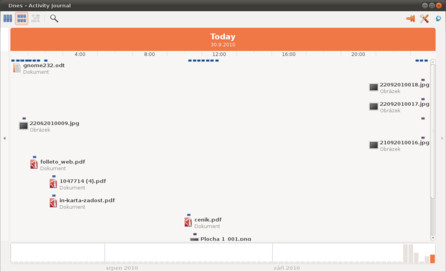 Zobrazení souborů podle toho, kdy a jak dlouho byly používány
Zobrazení souborů podle toho, kdy a jak dlouho byly používány
Je také nutno poznamenat, že celá tato sranda něco stojí a vyžaduje systémové prostředky. Démon a databáze Zeitgeist mi zabíraly v paměti zhruba 33 MB. Pokud pustíte Activity Journal, počítejte s dalšími 40 MB. Aplikaci zatím nepovažuji za něco, co by mělo nahradit můj souborový přístup k datům, k tomu má ještě daleko. Myslím, že odložit GNOME 3 bylo v případě Activity Journal rozumné rozhodnutí. Ne, že by byla aplikace nestabilní nebo nefunkční, ale potřebuje ještě funkčně dovybavit a dozrát, aby plnila účel, pro který je určena.
Práce v Activity Journalu